[教學]修改圖片大小
前言:
鼠站有規定
[二、發表照片的規定
此部份版規適用於站上任何版塊所發表的照片。
1 照片尺寸不可超過寬800px長600px,亦不可小於300*200px
超過30分鐘編輯限制,違者會扣1分,情節嚴重者版主
可視情況加重扣分(2~5分)或刪文處理,且以站內信告知。
雖然使用論壇上傳之後可以在編輯區域拖曳調整圖片,但是實際上並不能更變圖片的大小,拖曳只會造成圖片扭曲變形。
有些上傳空間,上傳之後有線上編輯功能,不過個人比較喜歡在電腦就先處理好。
此篇教學只有小畫家(WIN7)、小畫家(XP)、Photocap 6.0、PhotoImpact 12 的圖片大小調整教學,
Photocap 6.0、PhotoImpact 12的話有批次處理的功能,可以一次調整N個檔案。
※請注意,使用批次處理的話,要把橫的跟直的檔案分開,電腦沒有那麼聰明,它並不會智能選擇長的那一邊調整。
另一個解決方式就是...在用批次處理之前把檔案都轉成直的或橫的統一方向,等處理完之後再轉回來。
Photoshop、Illustrator此類的就沒有做了,我相信會用到這類的編輯軟體,應該不需要這種基礎教學了。
小畫家是系統內建、Photocap 6.0也是免費的喔,只有PhotoImpact 12是正版需購買的。
接下來...就看圖解說吧~~~
↓↓↓↓教學正文↓↓↓↓↓

小畫家(XP)
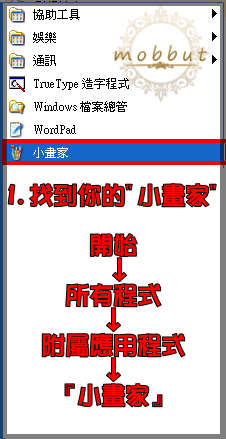
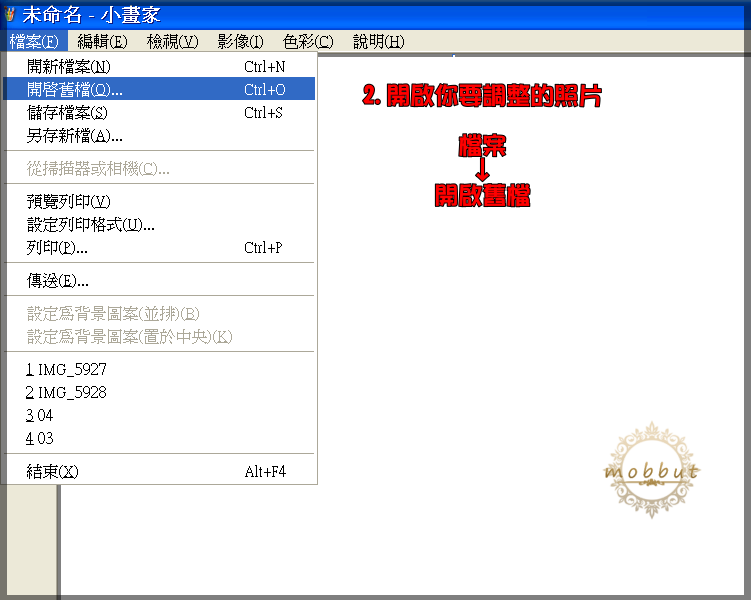
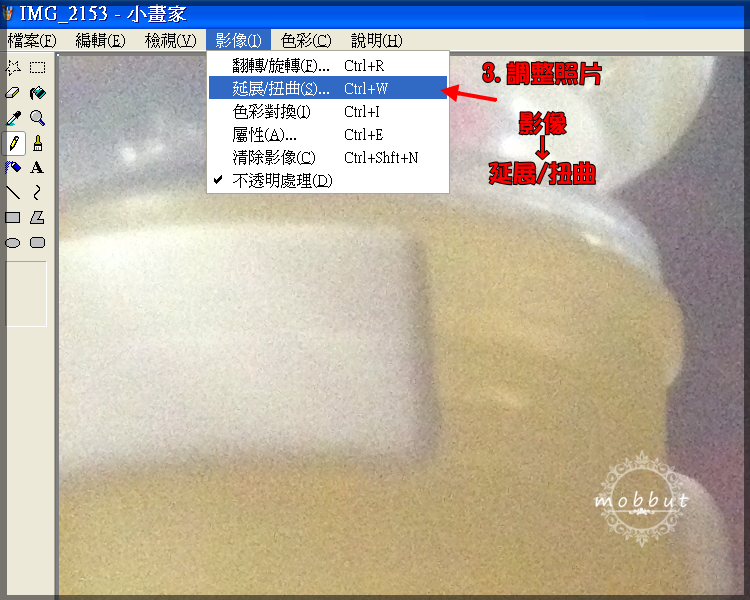
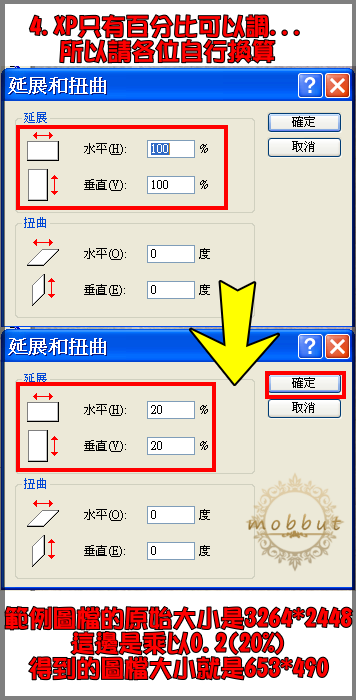
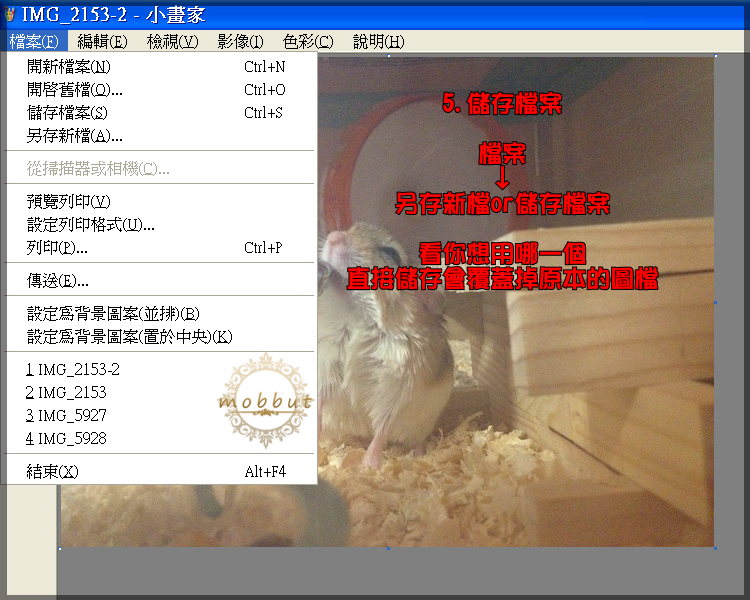

小畫家(WIN7)
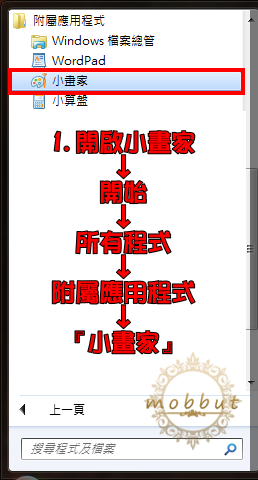
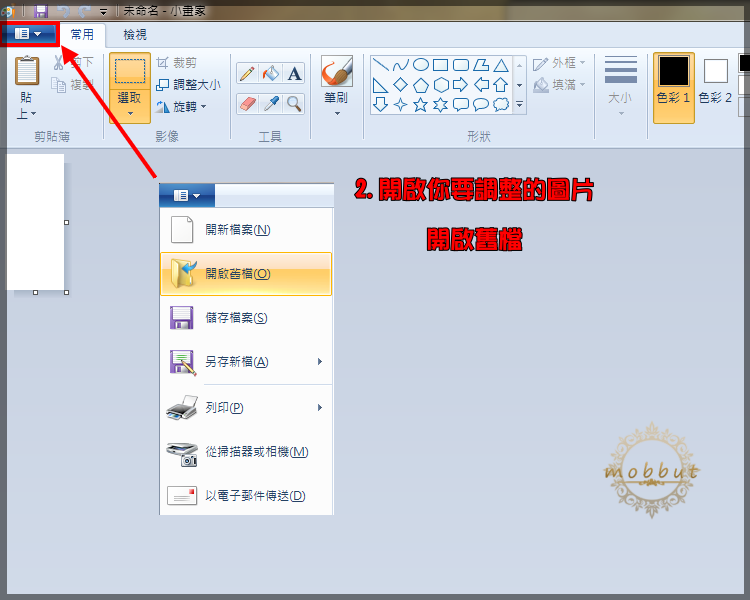

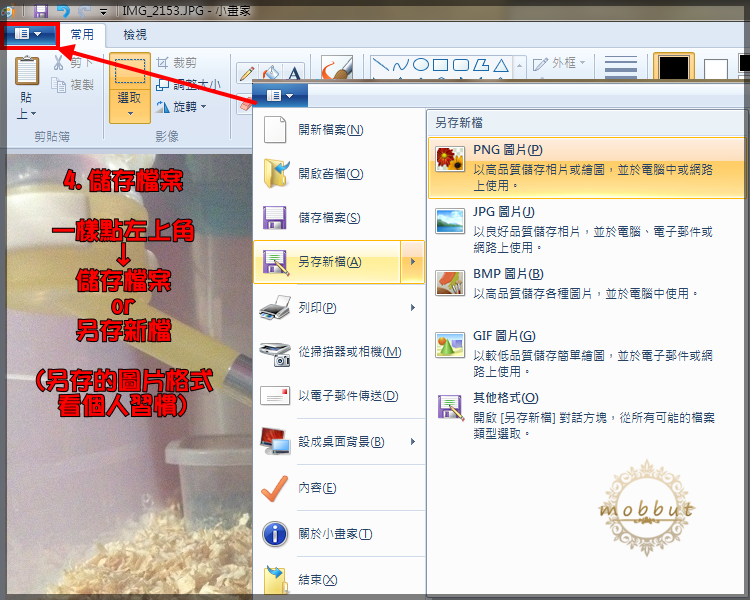

Photocap 6.0-單張
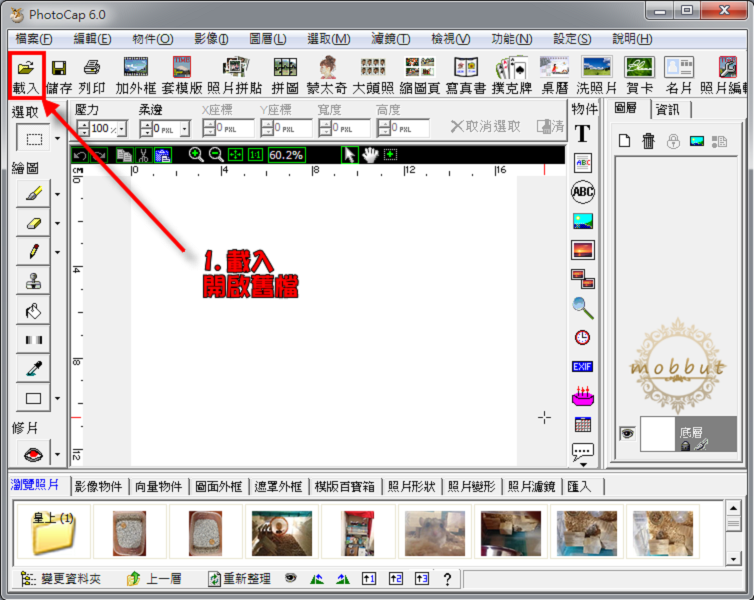
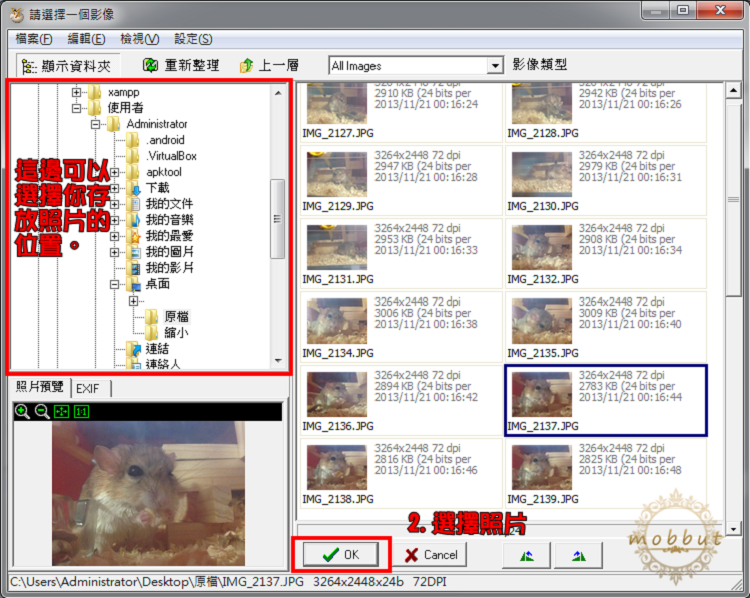
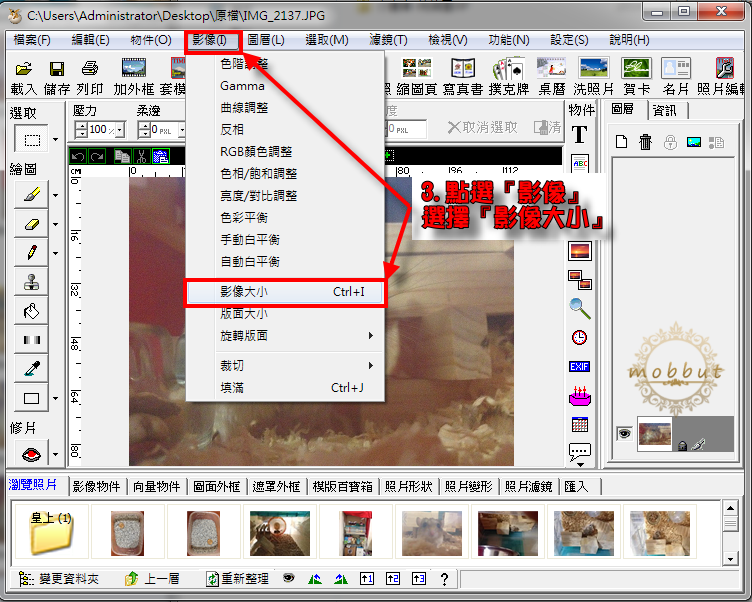
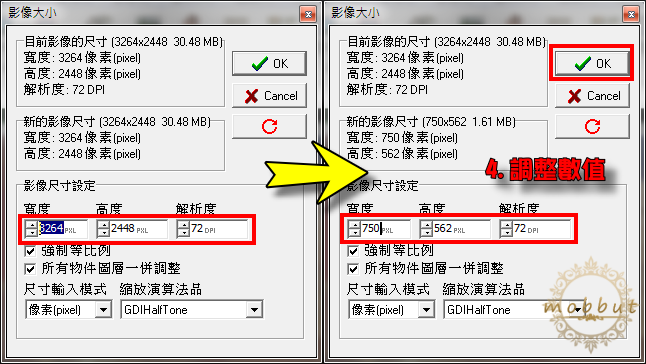
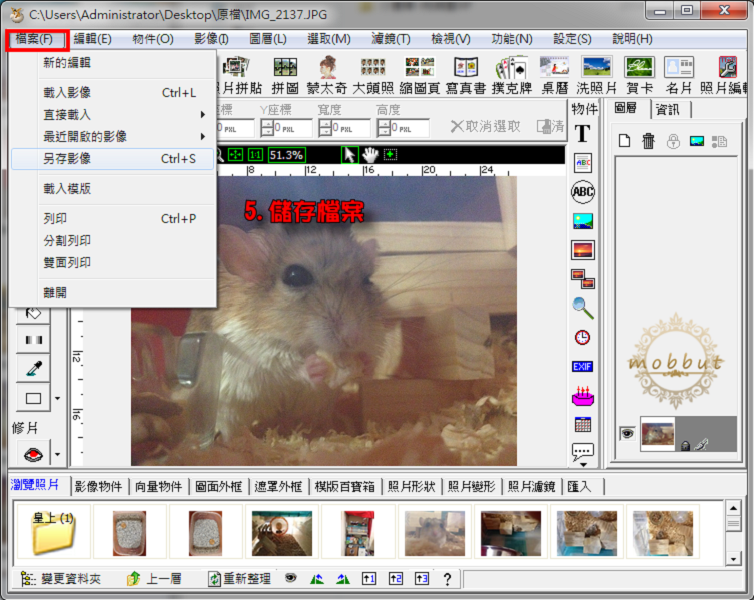

Photocap 6.0-批次處理
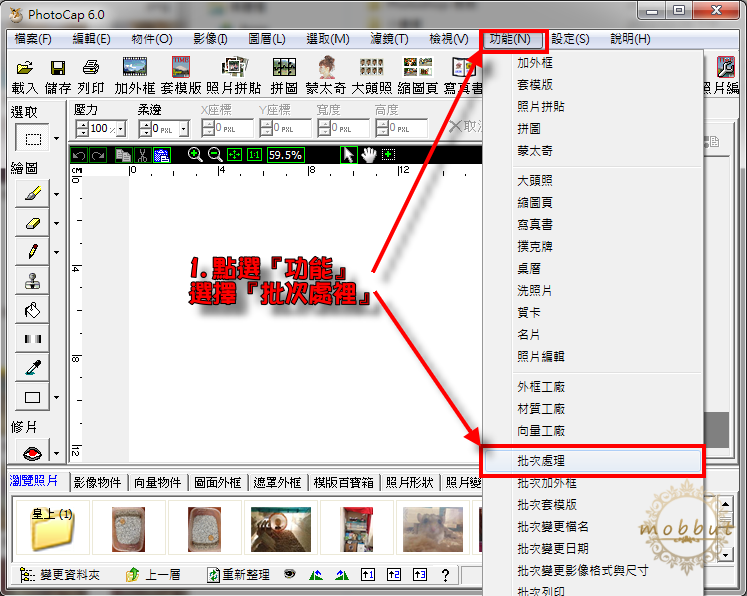
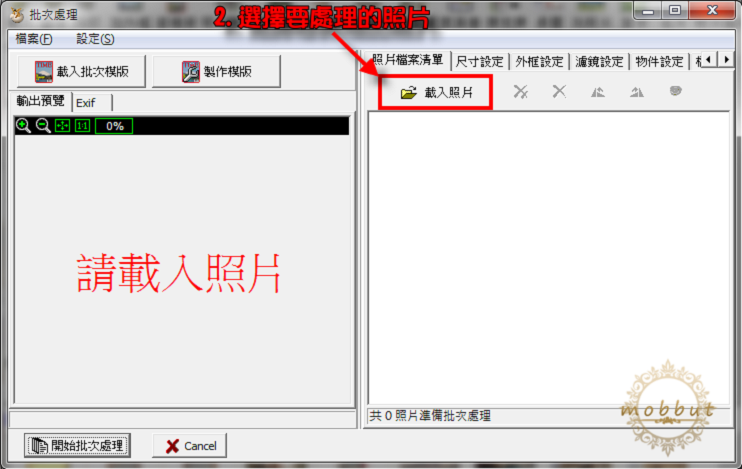
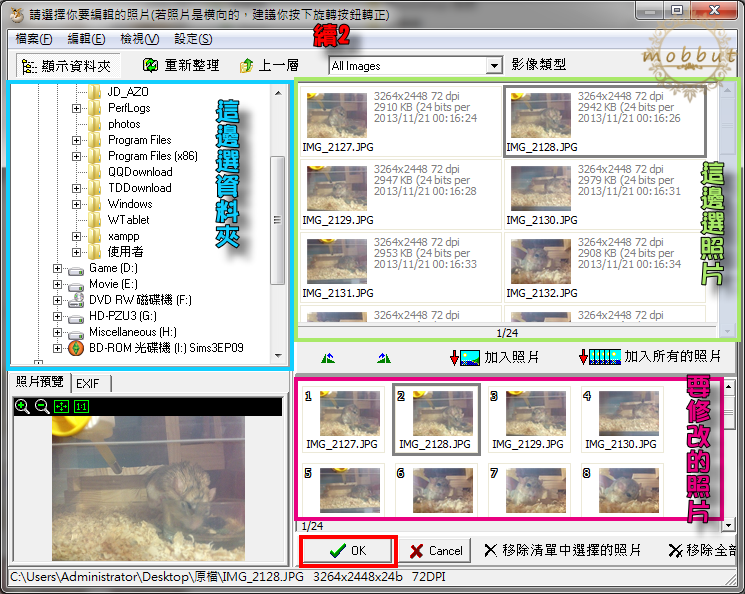
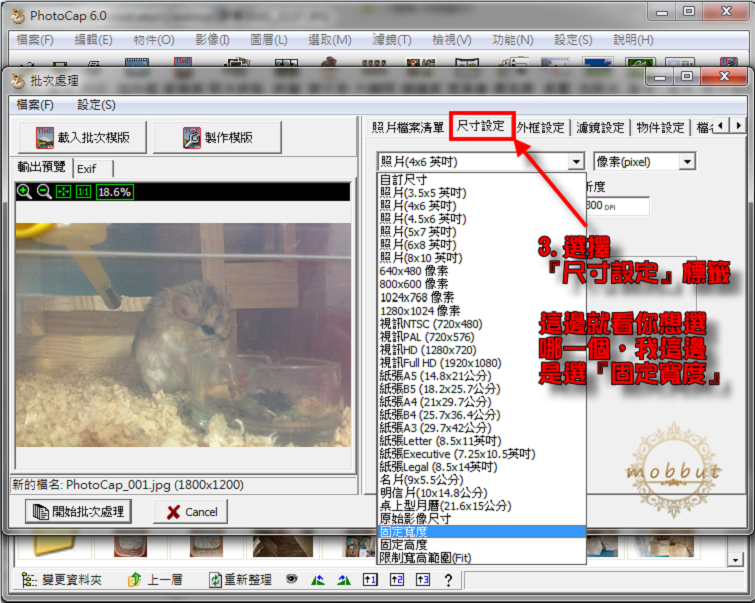
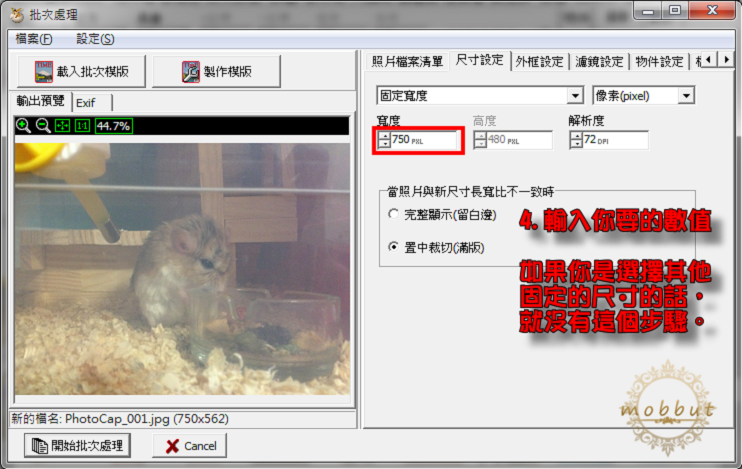
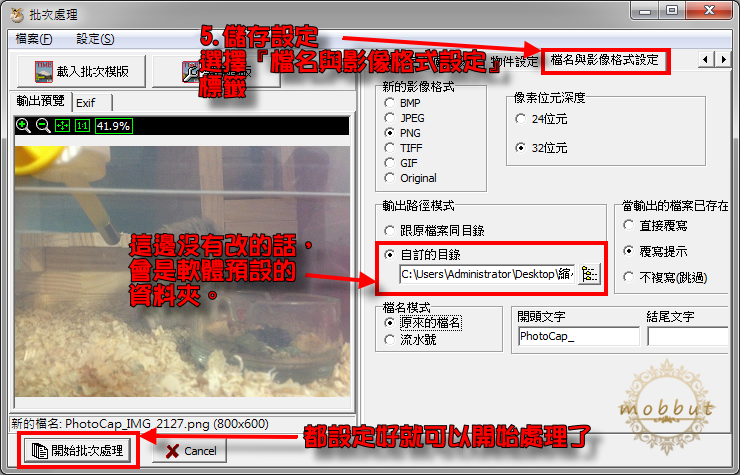
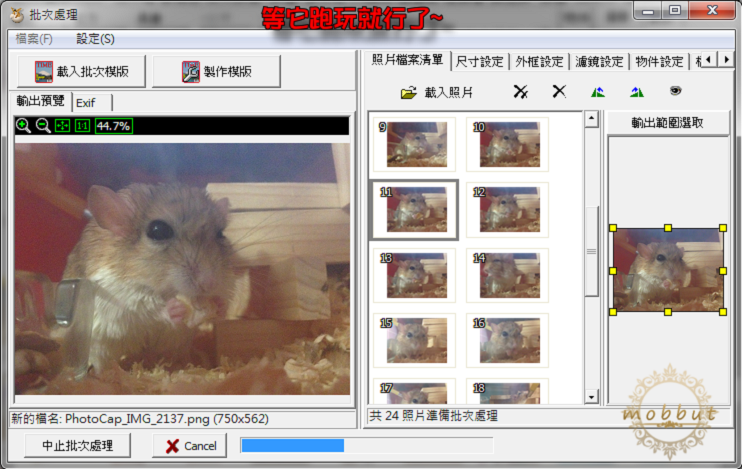

PhotoImpact 12-單張
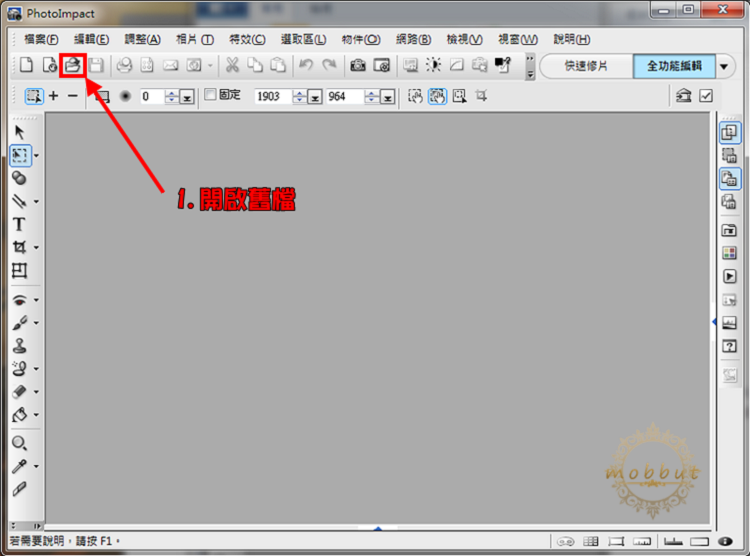
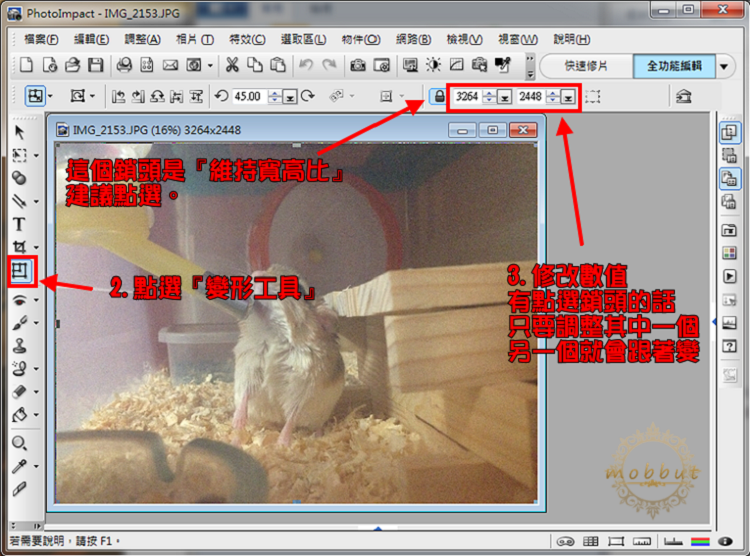
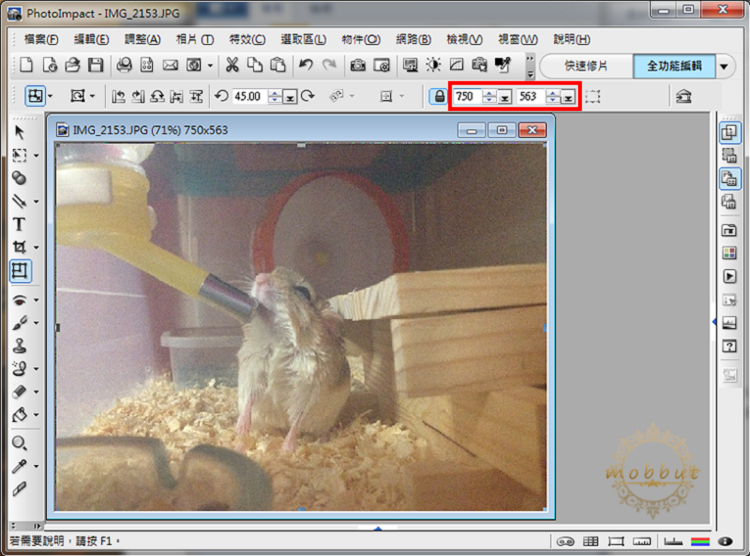
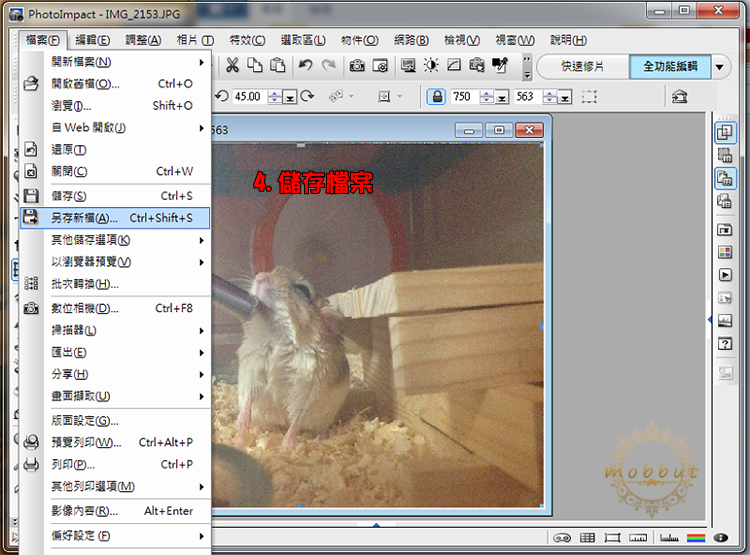 [/img] [/img]

PhotoImpact 12-批次處理
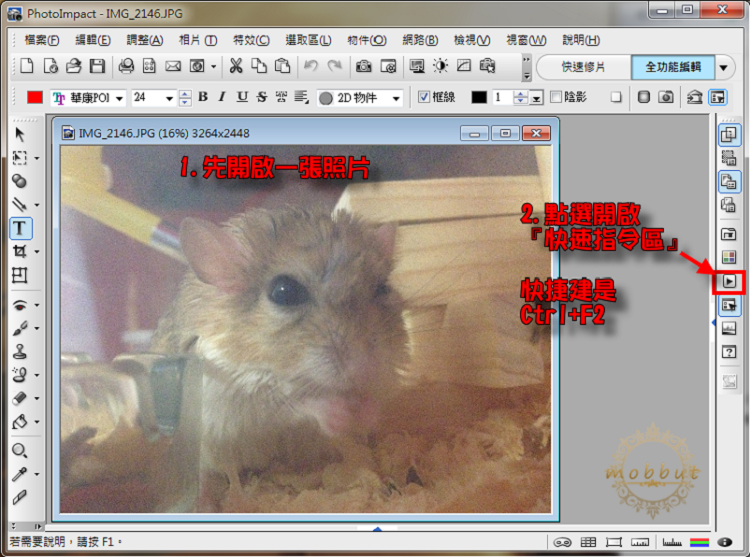
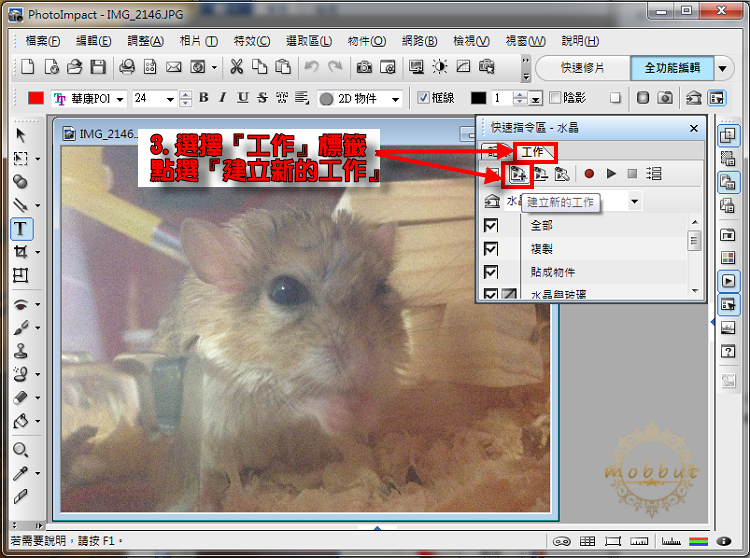
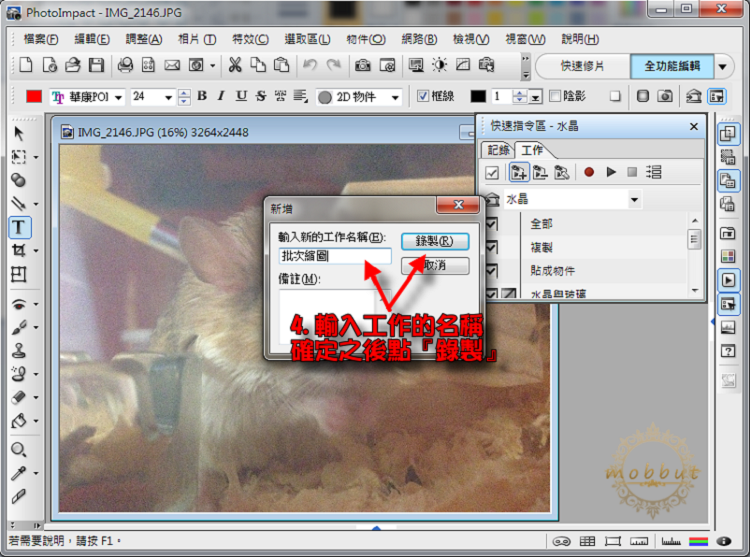
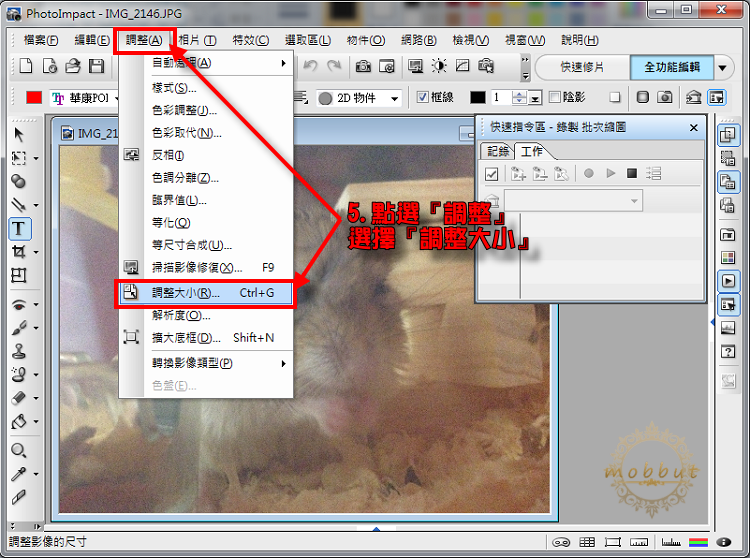
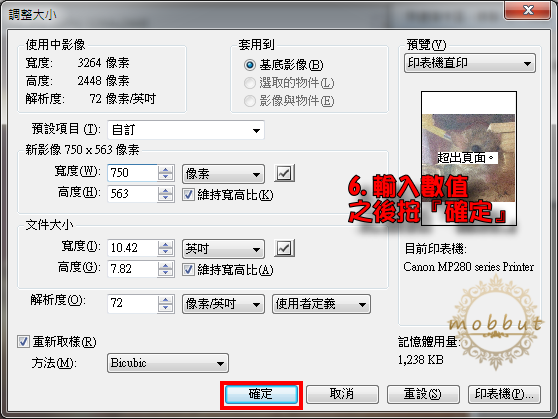
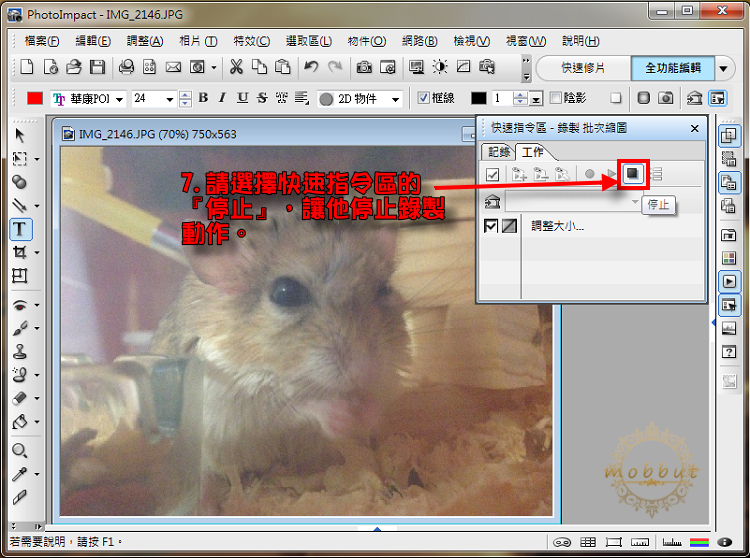
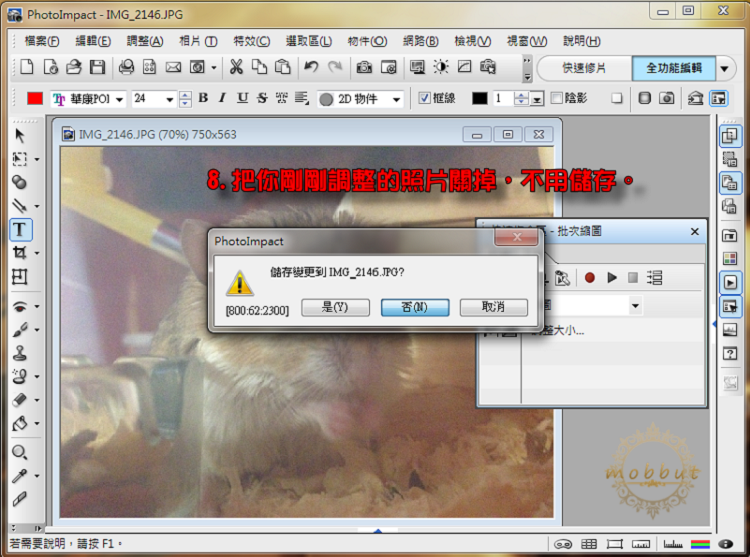
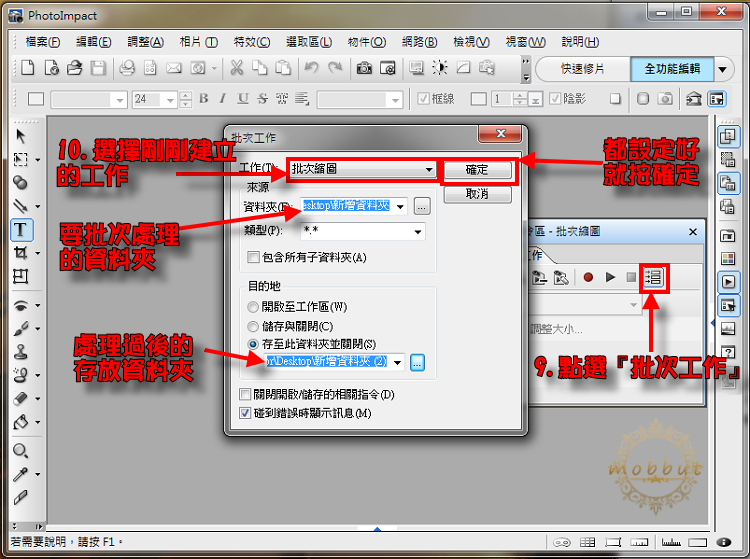
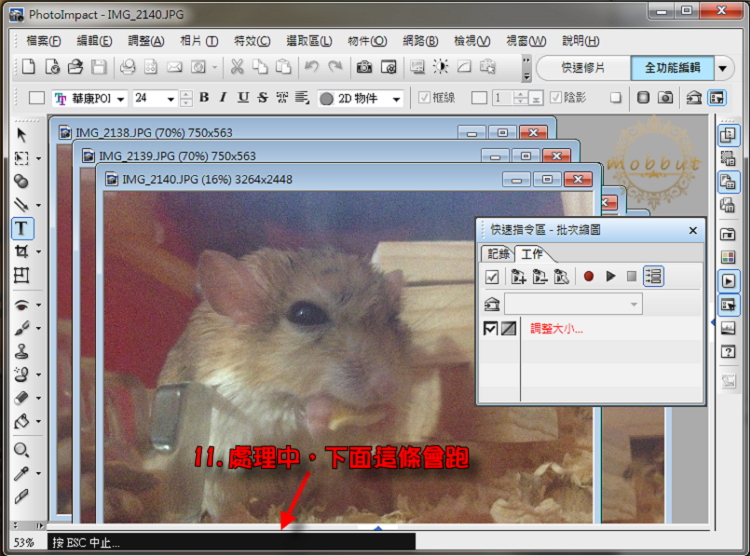

教學結束。

免費的修圖軟體還有很多像是,光影魔術手、PhotoScape、Paint.net、GIMP,有需要的人可以自行GOOGLE~
 |

